Nachdem Sie den Assistenten für erste Schritte in der Workspace ONE UEM-Konsole ausgeführt haben, um die vertrauenswürdige Beziehung zwischen den beiden Diensten herzustellen, wechseln Sie zur Workspace ONE Access-Konsole, um die Einrichtung abzuschließen.

| Seite „Konfiguration“ | Beschreibung |
|---|---|
| Workspace ONE UEM-Konfiguration | Die im Assistenten „Erste Schritte“ erstellten Workspace ONE UEM-Einstellungen werden auf der Seite „UEM-Integrationen“ in der Workspace ONE Access-Konsole angezeigt. Um die Konfiguration abzuschließen, können Sie die Domänenzuordnung aktivieren und überprüfen, ob die Einstellung für den App-Katalog korrekt ist. |
| Compliance-Überprüfung | Sie aktivieren die Compliance-Prüfung auf der Seite „Integrationen der Workspace ONE Access-Konsole > UEM-Integration“ und konfigurieren die Geräte-Compliance auf der Seite „Integrationen“ > „Authentifizierungsmethoden“, um zu überprüfen, ob die von Workspace ONE UEM verwalteten Geräte die Workspace ONE UEM-Compliance-Richtlinien einhalten. Wenn Sie die Geräte-Compliance-Authentifizierung konfiguriert haben, konfigurieren Sie Zugriffsrichtlinienregeln, um den Workspace ONE UEM-Server auf den Geräte-Compliance-Status zu überprüfen, wenn sich Benutzer von ihren Geräten aus anmelden. Siehe Aktivieren der Compliance-Überprüfung für von Workspace ONE UEM verwaltete Geräte in Workspace ONE Access. |
| Benutzerkennwort-Authentifizierung über Workspace ONE UEM | Die Kennwortauthentifizierung mit Workspace ONE UEM wird mithilfe von AirWatch Cloud Connector über den Workspace ONE UEM-Dienst authentifiziert. Wenn AirWatch Cloud Connector verwendet wird, aktivieren Sie die Benutzerkennwort-Authentifizierung über Workspace ONE UEM auf der Seite „Workspace ONE Access-Konsole-Integrationen > UEM-Integration“ und konfigurieren Sie das Kennwort (mit Workspace ONE UEM) auf der Seite „Integrationen“ > „Authentifizierungsmethoden“. Sie erstellen Zugriffsrichtlinien für diese Authentifizierungsmethode. Siehe Implementieren der Authentifizierung mit AirWatch Cloud Connector. |
| Authentifizierung externer Zugriffstoken für Benutzer über Workspace ONE UEM | Wenn Benutzer ein neues Dell® Windows 10-Gerät mit aktivierter Out-of-Box-Bereitstellung (OOBE) im Windows 10-Bereitstellungsdienst von Workspace ONE UEM erhalten, können Sie auf der Seite „Interationen der Workspace ONE Access-Konsole > UEM-Integration“ die Authentifizierung externer Zugriffstoken für Benutzer über Workspace ONE UEM aktivieren und auf der Seite „Integrationen > Authentifizierungsmethoden“ das externe Workspace ONE UEM-Zugriffstoken in Workspace ONE Intelligent Hub konfigurieren, um App-Anmeldungen zu verwalten. |
Aktivieren der Domänenzuordnung und des Workspace ONE Intelligent Hub-App-Katalogs
Aktivieren Sie Domänenzuordnung, um eine Workspace ONE UEM-Organisationsgruppe (OG) der Domäne des Benutzers im Workspace ONE Access-Dienst zuzuordnen und die Geräte dieses Benutzers in der OG zu registrieren. Siehe Zuordnen von Workspace ONE Access-Domänen zu mehreren Organisationsgruppen in Workspace ONE UEM.
Die Option Aus Workspace ONE UEM abrufen wird automatisch im Abschnitt Katalog aktiviert, um Apps aus dem Workspace ONE UEM-Katalog einzubeziehen. Der Workspace ONE Intelligent Hub-App-Katalog zeigt in der Workspace ONE Access-Konsole konfigurierte Web-Apps und virtuelle Apps sowie in der Workspace ONE UEM Console konfigurierte native Apps und Weblinks an. Die Gerätedienst-URL für die Registrierung neuer Geräte mit UEM wird automatisch konfiguriert.
- Scrollen Sie in der Workspace ONE Access-Konsole auf der Seite zum Abschnitt Domänenzuordnung.
- Aktivieren Sie Domänen mehreren Organisationsgruppen zuordnen.
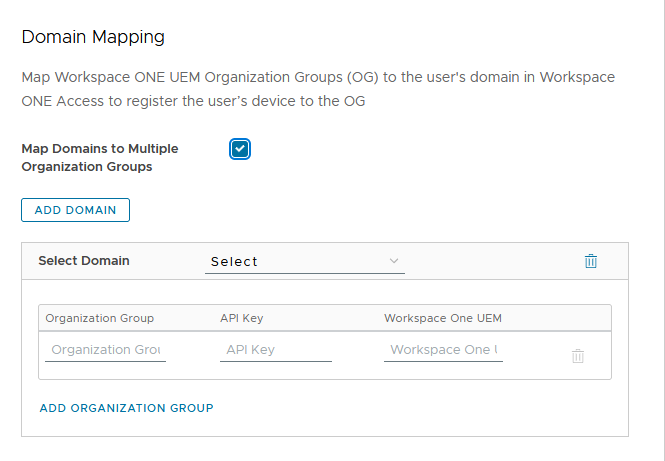
- Wählen Sie eine Domäne aus dem Dropdown-Menü aus.
- Fügen Sie die Workspace ONE UEM-Organisationsgruppe für diese Domäne, den API-Schlüssel und den Workspace ONE UEM-Namen hinzu.
Klicken Sie auf ORGANISATIONSGRUPPE HINZUFÜGEN, um eine weitere Organisationsgruppe zu der Domäne hinzuzufügen.
- Überprüfen Sie, dass die Option Aus Workspace ONE UEM abrufen ausgewählt und die aufgeführte Gerätedienst-URL korrekt ist.
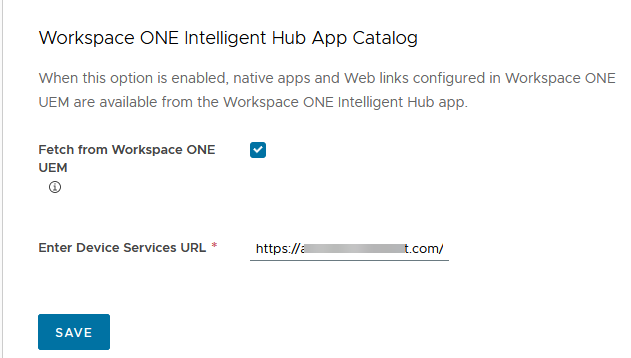
- Klicken Sie auf Speichern wenn Sie Änderungen vorgenommen haben.